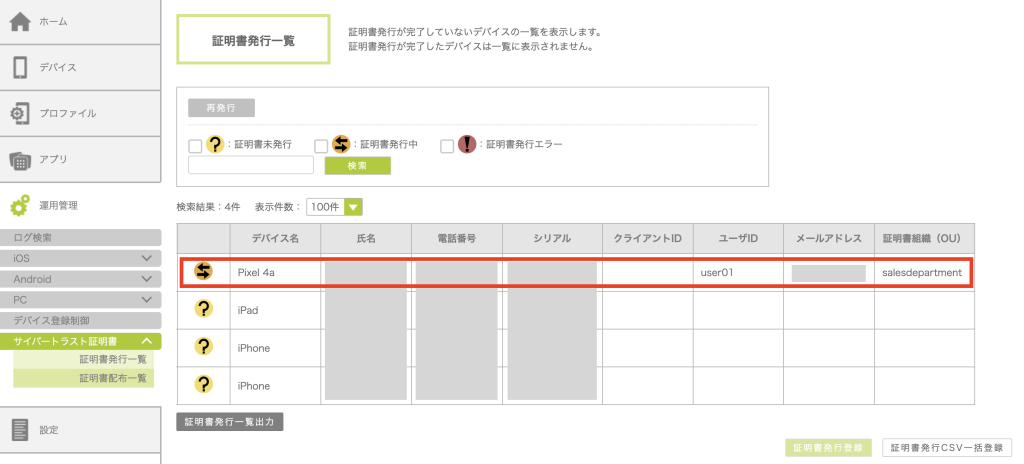シングルサインオン機能有効の場合(スイッチがYes)
※シングルサインオン機能をご利用でない場合、スイッチを【No】にしてください。
ここでは、証明書の発行がエラーになったデバイスに対して、再発行する方法について説明します。
1. 「運用管理」をクリックし、「サイバートラスト証明書」-「証明書発行一覧」の順にクリックします。
「証明書発行一覧」画面が表示されます。
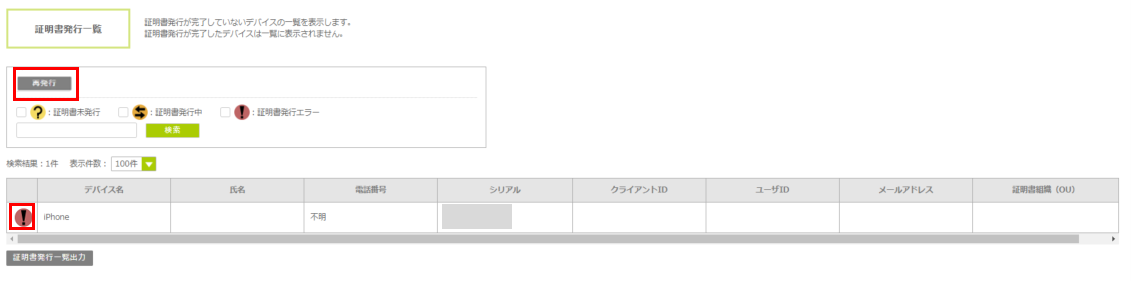
2.「再発行」ボタンをクリックします。
「証明書再発行」画面に遷移します。 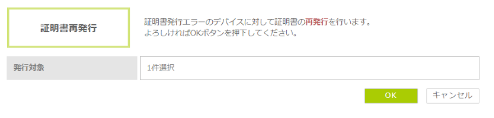
| ・再発行するデバイスの選択はできません。再発行は「証明書発行エラー」の全デバイスに対して実施します。 |
3. 「OK」ボタンをクリックします。
証明書の再発行が実施されます。 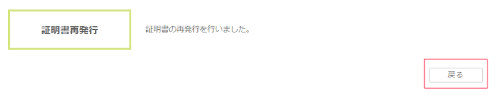
4. 戻るボタンをクリックします。
「証明書発行一覧」画面が表示されます。ステータスが「証明書発行エラー」から「証明書発行中」に変わります。 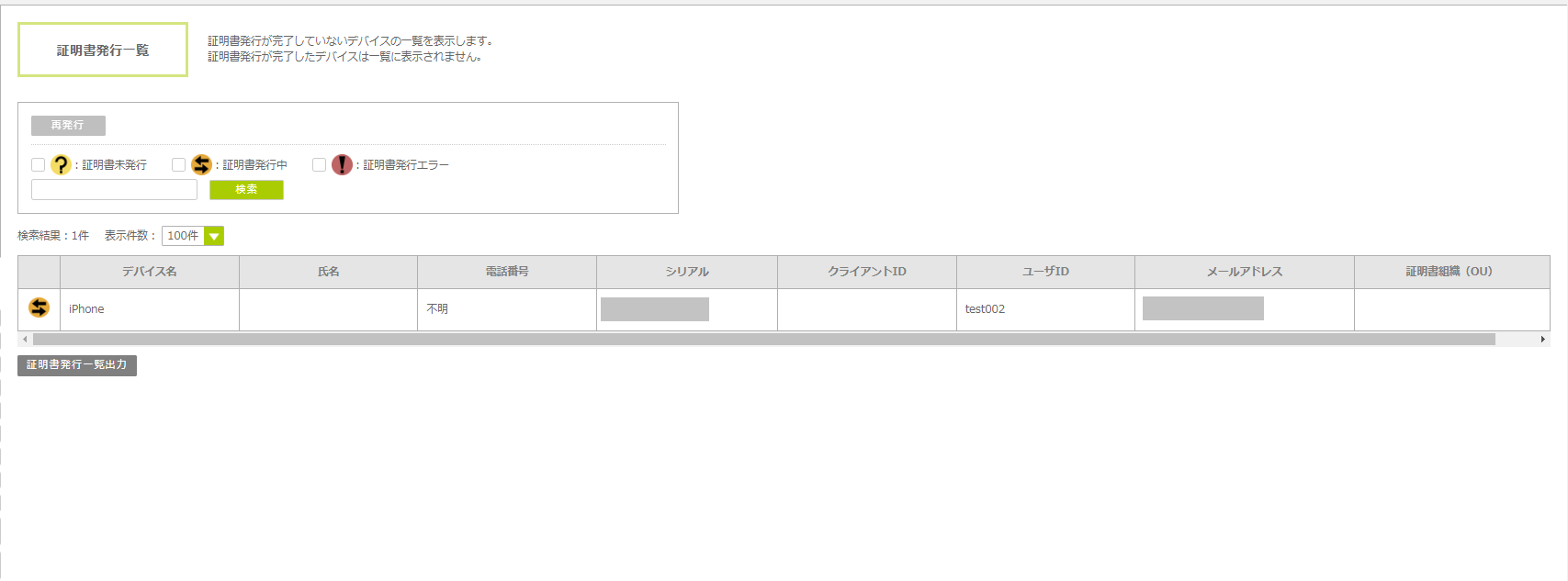
シングルサインオン機能無効の場合(スイッチがNo)
※シングルサインオン機能をご利用の場合、スイッチを【Yes】にしてください。
ここでは、証明書の発行がエラーになったデバイスに対して、再発行する方法について説明します。
1.「運用管理」をクリックし、「サイバートラスト証明書」-「証明書発行一覧」の順にクリックします。
「証明書発行一覧」画面が表示されます。
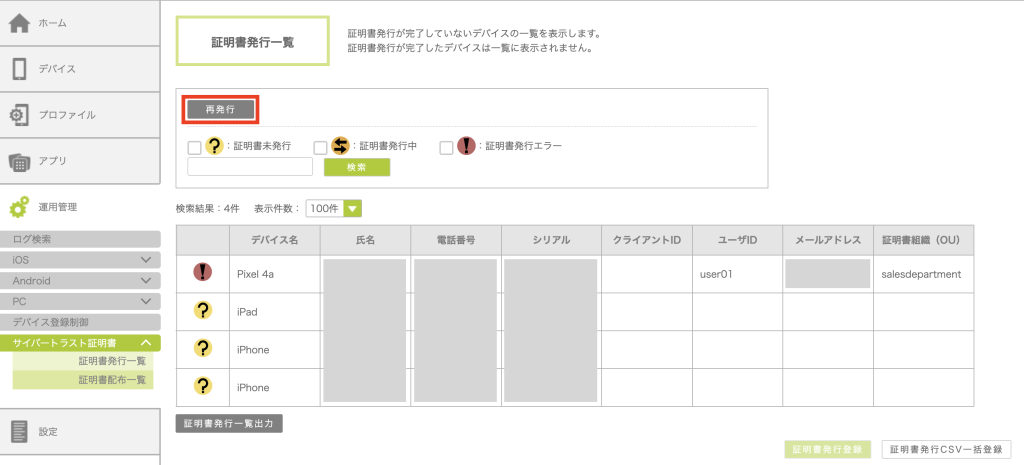
2.「再発行」ボタンをクリックします。
「証明書再発行」画面に遷移します。
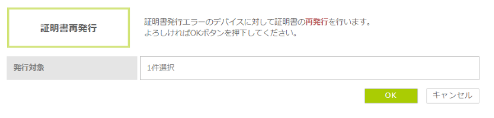
| ・再発行するデバイスの選択はできません。再発行は「証明書発行エラー」の全デバイスに対して実施します。 |
3.「OK」ボタンをクリックします。
証明書の再発行が実施されます。
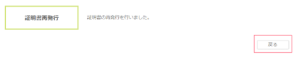
4. 戻るボタンをクリックします。
「証明書発行一覧」画面が表示されます。ステータスが「証明書発行エラー」から「証明書発行中」に変わります。